Tarkastele prosessorin, muistin, levyn ja verkon käyttöä Windows-käyttöjärjestelmän kasetissa
Tehtävienhallinta näyttää käytetyn suorittimen, muistin, levyn ja verkon. Voit käyttää sitä löytääksesi, mitkä sovellukset vetävät järjestelmän resursseja alas. Voit lajitella sovellukset tietyn käyttötyypin mukaan. Voit esimerkiksi lajitella sovelluksia Tehtävienhallinnassa suurimman suorittimen käytön perusteella. Tehtävienhallinnassa näkyy kuvake järjestelmälokerossa, kun se on auki. Tämä kuvake näyttää prosessorin, muistin, levyn ja verkon käytön järjestelmälokerossa, kun viet hiiren osoittimen sen päälle. Valitettavasti, kun suljet Task Manager -sovelluksen, järjestelmälokerokuvake katoaa. Jos haluat nähdä suorittimen, muistin, levyn ja verkon käytön järjestelmälokerossa, mutta et halua pitää Task Manageria avoimena, harkitse XMeters.
XMeters on kevyt sovellus, jonka avulla voit tarkastella prosessorin, muistin, levyn ja verkon käyttöä järjestelmälokerossa. Se lisää jokaiselle henkilökohtaiset tilastot. Se voi näyttää prosessorin käytön yksittäisissä ytimissä tai antaa sinulle yleiskuvan prosessorin käytöstä. Sovellus voi myös erottaa järjestelmän käytön käyttäjän ja käyttäjän välillä. Se on ilmainen henkilökohtaiseen käyttöön.
Lataa ja asenna XMeters. Kun suoritat XMeters-sovellusta, se kysyy, haluatko lisätä XMeters-työkalurivin tehtäväpalkkiin. Napsauta Kyllä.

Tämä lisää prosessorin, muistin, levyn ja verkon käyttötilastot järjestelmälokeroon. Oletusarvon mukaan kaikki neljä tilasta ovat käytössä. Kaikkien ytimien CPU-toiminta näytetään erikseen, ja järjestelmä- ja käyttäjätilastot erotetaan toisistaan.
Poista XMeters-asetusikkunassa valinta Näytä yksittäiset ytimet -vaihtoehto ja saat yhden tilan prosessorin käytölle. Oletuksena XMeters lisää käyttötilastot kaikille neljälle kohteelle järjestelmälokeroon. Jos olet kiinnostunut vain suorittimesta ja muistitilastoista, voit poistaa muiden valinnan sovelluksen asetuksista.
XMeters voi näyttää tilastot selkeänä tekstinä, ympyräkaaviona tai pylväskaavioina. Sinun on päätettävä, kuinka haluat nähdä tilastot.

Tilastot lisätään tehtäväpalkkiin kuuluvaan järjestelmälokeroon. On mahdollista, että väri XMeters-näyttötilastot ovat vaikeasti luettavissa tehtäväpalkki. Jos näin on, voit valita tilastoille erilaisia värejä napsauttamalla sovelluksen asetusten Värit-kohdassa olevaa väriruutua.
Voit muuttaa väriä ja tilatyyppiä valitsemalla kohteen, jota haluat muuttaa. Siirry esimerkiksi Tallennus-välilehteen muuttaaksesi tallennustilastojen väriä ja kaavion tyyppiä.

Jos napsautat jotain XMetersin lisäämistä tilastoista, se avaa Task Manager -sovelluksen. Avaa sovelluksen asetuspaneeli napsauttamalla tilastotietoja hiiren kakkospainikkeella. Voit poistua sovelluksesta sulkemalla sen Tehtävienhallinnassa.
Lataa XMeters
Haku
Uusimmat Viestit
Verkkotietokoneen lisääminen tähän tietokoneeseen Windows 10: ssä
Windows 10, kuten mikä tahansa muu työpöydän käyttöjärjestelmä, voi...
Kehittynyt fyysisen muistin analysointiohjelmisto [Windows 7]
Jos olet Windows-käyttäjä, tunnet sen muistinhallinnan ja käytön. M...
Vertaa kahta lähdekoodia ja tekstitiedostoa Muistiossa ++ verrattuna
Muistikirja ++: ta pidetään yhtenä parhaimmista laajennettavista te...

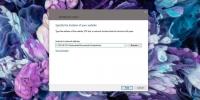
![Kehittynyt fyysisen muistin analysointiohjelmisto [Windows 7]](/f/d53927caaa20251674d242e2b3200cc0.jpg?width=680&height=100)
